Por Administración
El teclado en pantalla es visualizable Teclado en Windows 10. El teclado en pantalla está diseñado para usarse cuando el teclado de su computadora no está presente. Con el uso del teclado en pantalla, una persona puede escribir con la ayuda de los clics dados en un mouse. Todas las funciones (es decir, teclas de método abreviado) relacionadas con los teclados también se pueden realizar con la ayuda del Teclado en pantalla.
El teclado en pantalla contiene todas las teclas necesarias contenidas en un teclado estándar. Con la función de "Sonido de clic", hacer clic con las teclas todo el tiempo puede resultar demasiado ruidoso. Para evitar este tipo de problemas, podemos utilizar la función de desactivar el "sonido de clic".
Los pasos necesarios a seguir para desactivar esta función son los siguientes:
Paso 1:
En la barra de búsqueda de Windows ubicada en la esquina inferior izquierda de su pantalla, escriba "Teclado". Haga clic en la primera opción proporcionada para abrir la aplicación de escritorio "Teclado".
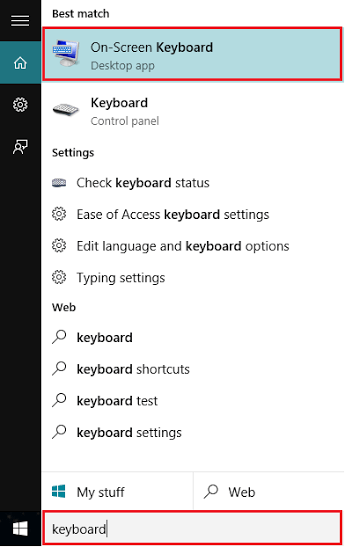
Nota: La segunda opción "Teclado (Panel de control)" abrirá la configuración del teclado. Entonces, se recomienda la primera opción.
Paso 2:
Haga clic en las "opciones" que se encuentran en la esquina inferior derecha de la pantalla del teclado.
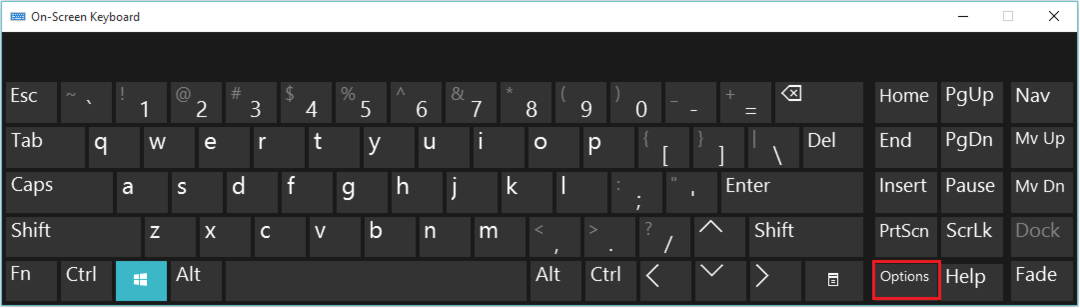
Paso 3:
Quite la marca de verificación junto a "Usar sonido de clic" y haga clic en "Aceptar" para finalizar este proceso.
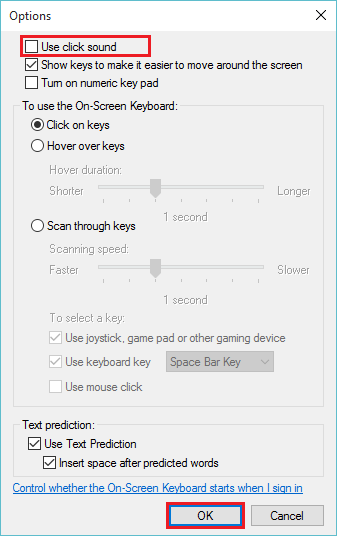
Nota: esta acción deshabilitará la función Usar sonido de clic.
También puede realizar algunas acciones como encender el teclado numérico, la predicción de texto, mostrar las teclas para hacerlo es más fácil moverse por la pantalla y controlar si el teclado en pantalla se inicia automáticamente cuando el usuario registros en Windows 10.


